
استخدام إجراءات التكرار في الاختصارات على Mac
يسمح لك إجراء "تكرار" وإجراء "تكرار مع كل" بتشغيل مجموعة من الإجراءات في الاختصار عدة مرات، إجراءً تلو الآخر.
استخدام إجراء التكرار
عند إضافة إجراء "تكرار" إلى الاختصار، يحتوي الإجراء على علامتين: تكرار وإنهاء التكرار. ضع الإجراءات المراد تكرارها بين علامتي تكرار وإنهاء التكرار، ثم حدد عدد مرات التكرار الذي تريده. عند تشغيل الاختصار، تتكرر الإجراءات الموضوعة بين العلامتين وفقًا لعدد مرات التكرار الذي حددته.
على سبيل المثال، إذا كانت حلقة التكرار تحتوي على إجراء "تشغيل اهتزاز الجهاز" تم تعيينه على "تكرار ٣ مرات"، فسيهتز جهاز iOS ثلاث مرات عند تشغيل الاختصار.
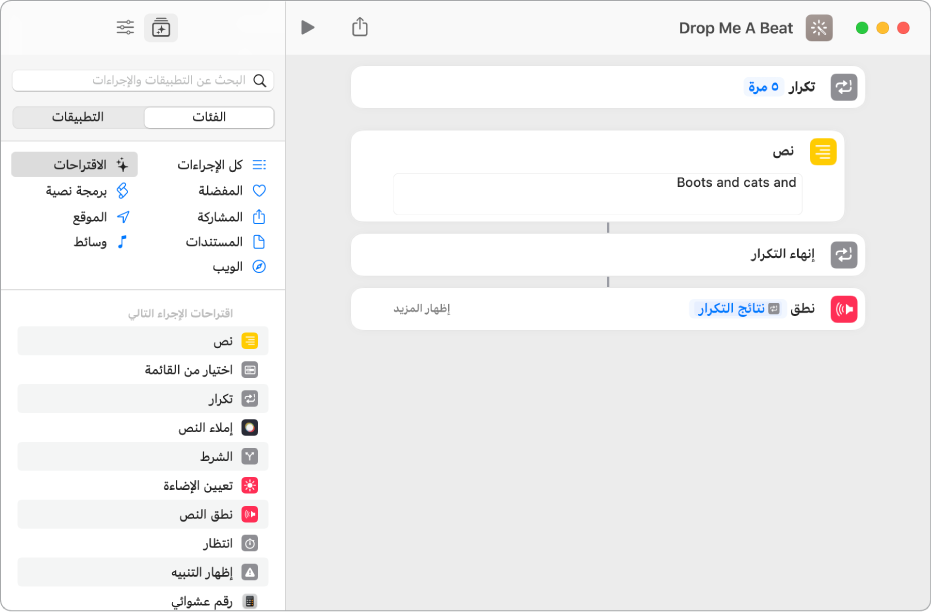
يمكنك وضع عدد غير محدود من الإجراءات داخل حلقة تكرار. يتم تشغيل الإجراءات بالترتيب (من أعلى لأسفل)، وعند الوصول إلى آخر إجراء، يعود الاختصار إلى أول إجراء، ثم يتم تشغيله من جديد (وفقًا لعدد المرات المحدد).
تلميح: يمكنك وضع إجراءات "تكرار" إجراءً داخل إجراء في الاختصار: في محرر الاختصارات، اسحب إجراء "تكرار" الثاني بحيث يتراكب على الجزء السفلي من إجراء "تكرار" الأول. يتداخل (يشتبك) إجراء "تكرار" الثاني أسفل إجراء "تكرار" الأول.
حول تدفق البيانات في إجراء تكرار
في كل دورة للتكرار الحلقي، يتم جمع إخراج آخر إجراء في قائمة، وتصبح هذه القائمة هي إخراج إجراء "تكرار" ككل.
على سبيل المثال، إذا كان إجراء تكرار يتم تشغيله أربع مرات ويحتوي على إجراء "إحضار أحدث الصور"، فإنه سيُخرج أحدث صورة تم حفظها في تطبيق الصور في كل دورة للتكرار الحلقي. وبعد اكتمال تكرار التشغيل أربع مرات، يتم جمع الإخراجات معًا، ويتم إنشاء قائمة بأربع صور متماثلة. تصبح الصور الأربع هي الإخراج لإجراء تكرار ككل، ومن ثم يتم تمريرها إلى الإجراء التالي بعد التكرار الحلقي.
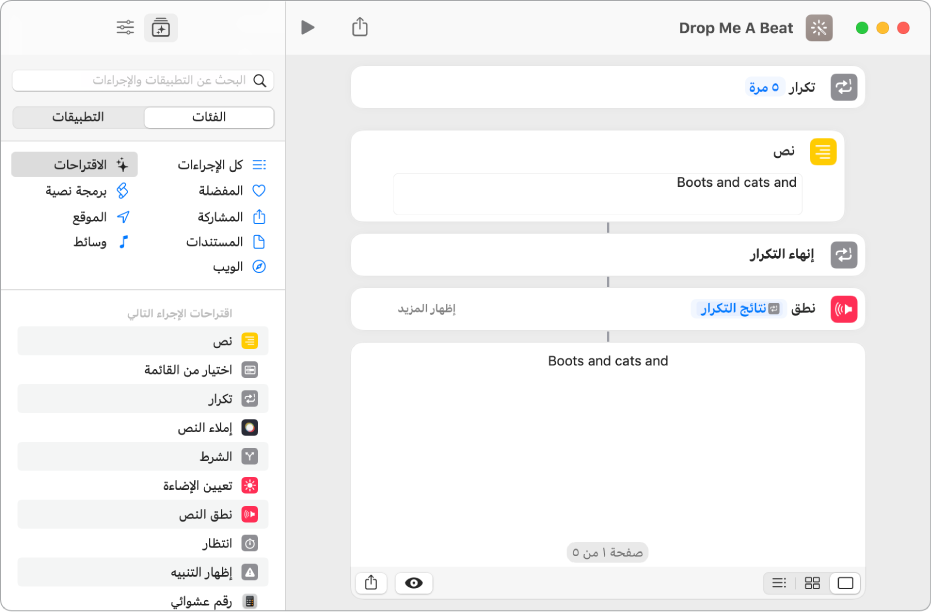
لمعرفة المزيد حول تدفق الإدخالات والإخراجات، انظر مقدمة عن كيفية عمل الاختصارات على Mac.
تلميح: اضغط على مفتاح Control مع النقر على معامل التكرار لتعيين عدد التكرارات إلى متغير. على سبيل المثال، إذا أضفت متغير السؤال في كل مرة إلى متغير التكرار في إجراء التكرار، فسيُطلب منك اختيار عدد مرات إعادة التكرار الحلقي عند تشغيل الاختصار.
استخدام إجراء "تكرار مع كل"
يأخذ إجراء "تكرار مع كل" قائمة من العناصر كإدخال له، ثم يشغّل مجموعة الإجراءات نفسها مرة واحدة لكل عنصر في القائمة. يفيد هذا الإجراء عند التعامل مع عدة ملفات أو عدة محتويات. يُعاد هذا النوع من التكرار الحلقي إلى أن يتكرر كل عنصر تم تمريره إلى إجراء "تكرار مع كل".
على سبيل المثال، إذا كان لديك إجراء "إحضار الأحداث المقبلة" وتم تعيينه بحيث يجلب أحداث التقويم الأربعة القادمة، ووضعتَ إجراء "تكرار مع كل" بعد هذا الإجراء، فسيتم تشغيل التكرار الحلقي أربع مرات وستستلم كل دورة تكرار حدثًا واحدًا من أحداث التقويم كإدخال.
عند إضافة إجراء "تكرار مع كل" إلى الاختصار، يحتوي الإجراء على علامتين: تكرار مع كل وإنهاء التكرار.
وفي نهاية التكرار الحلقي، يتم جمع الإخراج الممرر إلى علامة "إنهاء التكرار" أثناء كل دورة تكرار معًا وتمريره على أنه الإخراج الكلي لإجراء "تكرار مع كل".
متغير تكرار العنصر
يوفر إجراء "تكرار مع كل" متغيرًا خاصًا لتعقب العنصر الحالي، يسمى: تكرار العنصر. يتم تحديث متغير تكرار العنصر في كل دورة من دورات التكرار الحلقي بحيث يحتوي على العنصر الممرر كإدخال لتلك الدورة.
على سبيل المثال، إذا تم تمرير ١٠ عناصر تقويم إلى إجراء "تكرار مع كل"، فإن متغير تكرار العنصر يمثل حدثًا واحدًا من أحداث التقويم في كل دورة تكرار أثناء دوران الاختصار خلال كل عنصر تقويم.
ملاحظة: إذا تم وضع إجراء "تكرار مع كل" داخل إجراء "تكرار مع كل" آخر، فسيتغير اسم المتغير إلى "تكرار العنصر ١" ليمثّل عنصر التكرار الداخلي، وإلى "تكرار العنصر ٢" لحلقة التكرار الأعمق، وهكذا.
متغير تكرار الفهرس
يتوفر في كل حلقات التكرار متغير خاص يسمى "تكرار الفهرس"، وهو يُستخدم لتتبع دورة التكرار الحلقي الحالية. يحتوي متغير "تكرار الفهرس" على عدد دورات التكرار الحلقي حتى الآن، بدءًا من ١ لأول دورة تكرار حلقي ثم يزيد واحدًا في كل مرة. في المرة الثانية التي يتم فيها تشغيل التكرار الحلقي، يكون تكرار الفهرس هو ٢. في المرة الثالثة التي يتم فيها تشغيل التكرار الحلقي، يكون تكرار الفهرس هو ٣، وهكذا.
ملاحظة: إذا كنت قد وضعت إجراء "تكرار" داخل إجراء "تكرار" آخر (أي أنشأت حلقات تكرار متداخلة)، يتغير اسم المتغير في إجراء "تكرار" الداخلي إلى "تكرار الفهرس ٢". وفي حالة تداخل إجراء تكرار آخر، يكون هناك متغير "تكرار الفهرس ٣"، وهكذا.
لمزيد من المعلومات، انظر استخدام المتغيرات في الاختصارات على Mac.
إنشاء تكرارات حلقية لا نهائية
بالرغم من أن تطبيق الاختصارات لا يوفر إجراءً لتكرار تشغيل مجموعة من الإجراءات دائمًا، إلا أن بإمكانك محاكاة هذا السلوك عن طريق استخدام إجراء "تشغيل الاختصار". يسمح لك إجراء تشغيل الاختصار بتشغيل اختصار داخل اختصار آخر. يمكنك تكوين إجراء تشغيل الاختصار لتشغيل نفس الاختصار المتضمن بداخله، ويستمر تشغيل الاختصار من البداية إلى النهاية على نحو متكرر حتى تقوم أنت بإيقاف الاختصار.
اختبار الإخراج
عندما تكون في بداية تعلّم استخدام "تكرار" و"تكرار مع كل"، يكون من المفيد اختبار النتائج المخرجة بعد علامة "إنهاء التكرار" للتأكد من أن المحتوى هو ما كنت تقصده. ضع إجراء "معاينة سريعة" بعد علامة إنهاء التكرار لمعاينة العناصر المخرجة من التكرار الحلقي.
يمكنك أيضًا وضع إجراء "إظهار التنبيه" بعد علامة إنهاء التكرار وإدراج متغير Magic "نتائج التكرار" في مربع الرسالة لعرض النص الذي تم إخراجه من التكرار الحلقي. إذا كنت تختبر تكرارًا حلقيًا وسط اختصار طويل، فمن المفيد استخدام إجراء إظهار التنبيه لمعاينة النتائج، حيث إنه يمكنك تضمين زر إلغاء في التنبيه لإنهاء الاختصار عند تلك النقطة في التكرار الحلقي.